Много потребители, когато работят на компютър или лаптоп, често отварят няколко програми наведнъж и използват много прозорци. Понякога в такива ситуации става необходимо да ги съкратите всички. В тази статия ще ви разкажем подробно как точно може да се приложи това Windows 10.
Минимизиране на всички прозорци в Windows 10
Има четири основни начина за минимизиране на всички отворени прозорци наведнъж в десетката. Те се извършват с помощта на вградени системни инструменти и не изискват допълнителен софтуер. Крайният резултат ще бъде еднакъв навсякъде, така че изберете метода, който ви харесва най-много. По-долу ще ви разкажем подробно за всеки от тях.
Метод 1: Създайте щракване
Използвайки този метод, можете лесно да създадете специална помощна програма, която, когато бъде активирана, автоматично ще минимизира всички отворени прозорци. Това се прави по следния начин:
- Всяко удобно местоположение на диск или "Работен плот" Кликнете с десния бутон. В контекстното меню, което се отваря, преместете показалеца на мишката над линията „Създаване“и след това в следващото падащо подменю щракнете върху елемента „Текстов документ“.
- Можете да дадете абсолютно всяко име на създадения документ или да го оставите по подразбиране. Отворете текстов файл и въведете в него следните редове код:
[Черупка]
Команда = 2
IconFile = explorer.exe, 3
[Задача]
Command = ToggleDesktop - След това натиснете клавишната комбинация в активния прозорец на редактора „Shift + Ctrl + S“... Като алтернатива можете да използвате раздела „Файл“ и неговото падащо меню "Запази като".
- В прозореца, който се отваря, посочете мястото, където файлът ще бъде запазен. Можете да изберете всяка директория на вашия твърд диск, тъй като няма значение. Можете да зададете произволно име, най-важното е да посочите разширението след името чрез точка "SCF"... Накрая натиснете бутона „Запазване“.
- След това можете да затворите прозореца на текстовия редактор. Не е необходимо да запазвате съдържанието му. Отидете в директорията, в която сте запазили файла с разширението "SCF" и го стартирайте, като щракнете двукратно върху LMB.
- След стартиране на помощната програма всички прозорци ще бъдат сведени до минимум. При желание може да се фиксира "Задачи" или създайте пряк път навсякъде, където искате. Моля, обърнете внимание, че създадената платформа ще има стандартна икона. Няма да е възможно да го промените по обичайните начини, но ако желаете, можете да използвате специализиран софтуер за тези цели.
Прочетете също: Инсталиране на нови икони в Windows 10

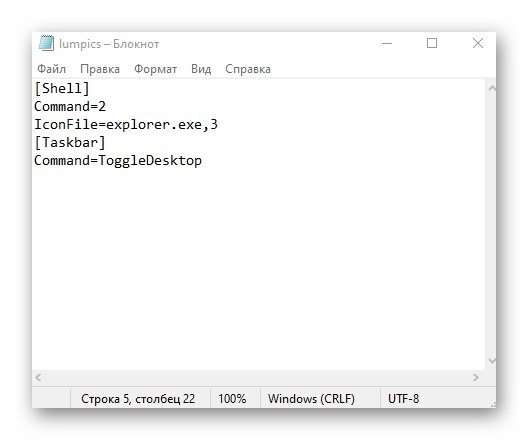
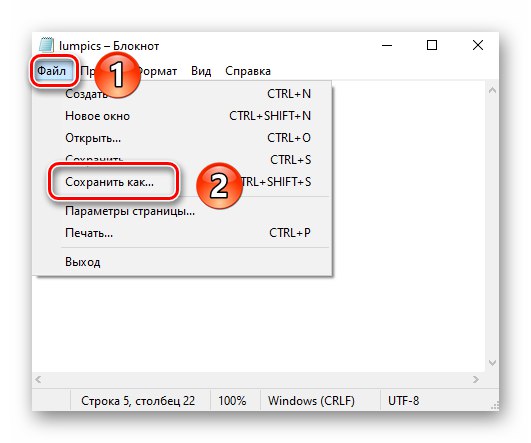

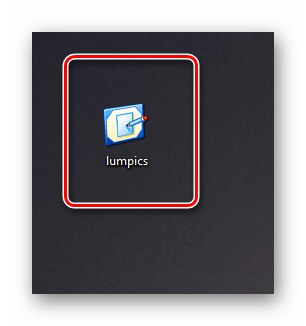
Метод 2: Създайте пряк път
Този метод е донякъде подобен на предишния. Същността му е да създаде специален пряк път, когато стартира, всички отворени прозорци ще бъдат сведени до минимум. Трябва да изпълните следната поредица от действия:
- Всяка папка на вашия твърд диск или "Работен плот" натиснете десния бутон на мишката. От контекстното меню изберете елементите един по един „Създаване“ и "Етикет".
- В единственото текстово поле на отворения прозорец въведете командата, посочена по-долу:
C: Черупка Windowsexplorer.exe ::: {3080F90D-D7AD-11D9-BD98-0000947B0257}След това натиснете бутона "По-нататък" в същия прозорец.
- Следващата стъпка е да присвоите име на създадения пряк път. Можете да му дадете абсолютно всяко име, тъй като това няма да повлияе на резултата. Накрая натиснете бутона "Свършен".
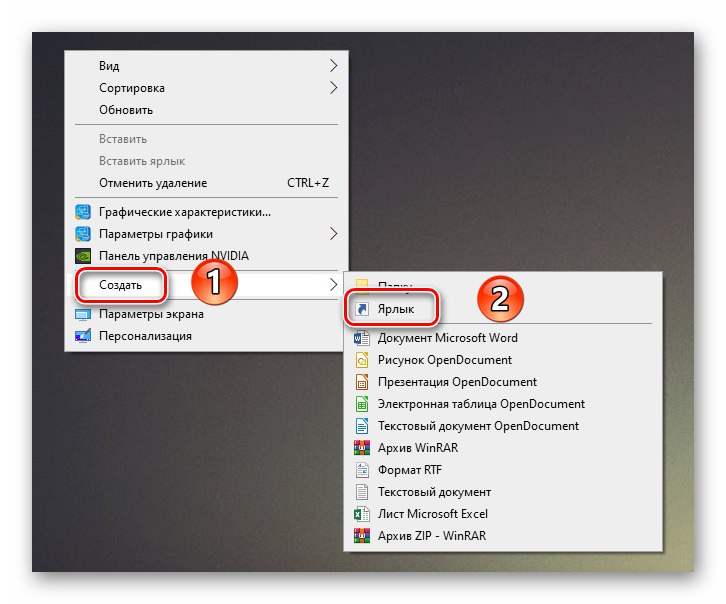
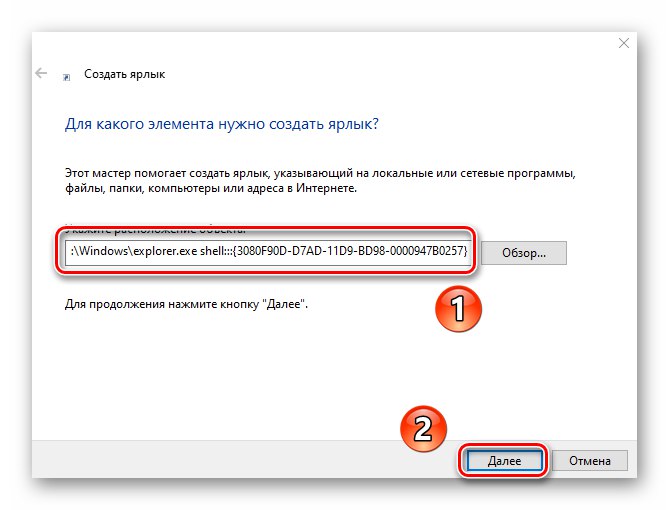
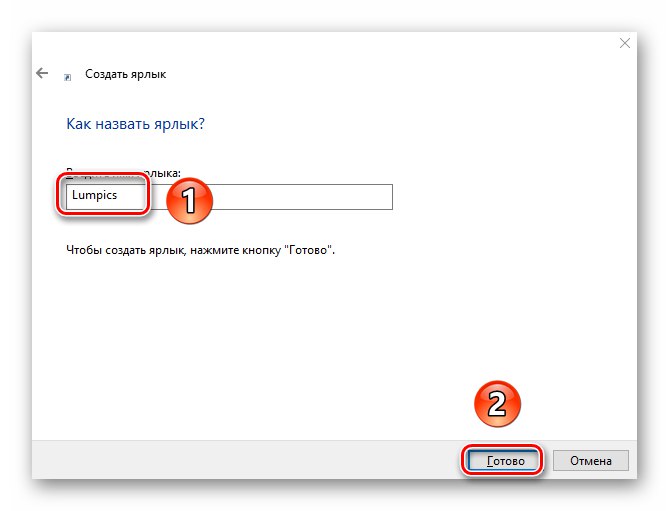
В резултат на това ще бъде създаден пряк път на предварително избраното място. След двукратно щракване върху него всички отворени прозорци ще бъдат сведени до минимум. За разлика от предишния метод, този файл може да бъде зададен на абсолютно всяка икона, по подразбиране изглежда като папка.
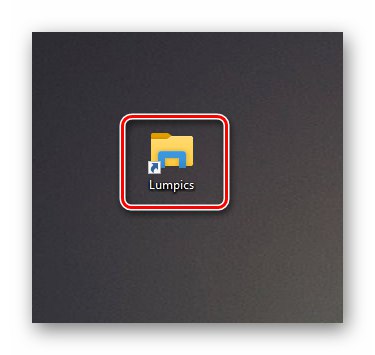
Метод 3: "Лента на задачите"
Този метод е много прост, цялото му описание е сведено буквално в няколко реда. По подразбиране за всеки "Задачи" Windows 10 има специален бутон, който свежда до минимум всички отворени прозорци. Той се намира в долния десен ъгъл на екрана, просто щракнете в посочената област с левия бутон на мишката.
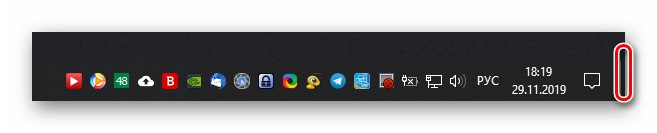
Като алтернативно решение можете да щракнете с десния бутон на това място и след това да изберете реда от контекстното меню „Минимизиране на всички прозорци“.
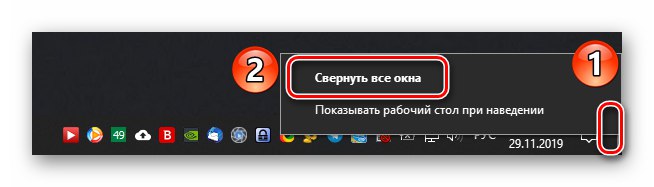
Метод 4: клавишна комбинация
Последният метод е най-простият, описан в тази статия. Всичко, което трябва да направите, за да минимизирате всички прозорци, е да натиснете специална комбинация от клавиши. Има няколко от тях:
Windows + M - Плавно минимизиране на всички прозорци
Windows + D - По-бърза версия на предишната команда
Windows + Начало - Минимизира всички прозорци с изключение на активния
Ако предпочитате да използвате клавишни комбинации, за да опростите работата си в Windows 10, препоръчваме ви да прочетете статията ни за тема.
Повече информация: Клавишни комбинации за лесен Windows 10
Следвайки един от методите, описани в тази статия, можете да минимизирате всички прозорци без никакви проблеми. Като бонус бихме искали да ви разкажем за малък лайфхак. Ако задържите заглавието на който и да е прозорец с левия бутон на мишката и го преместите от едната на другата страна, всички прозорци, с изключение на „уловения“, ще бъдат сведени до минимум.